 FoneLab Gerenciador de Senhas do iPhone
FoneLab Gerenciador de Senhas do iPhone
Gerencie facilmente senhas no iPhone, iPad ou iPod de forma eficiente.
- Senha de preenchimento automático no iPhone
- Alterar senha do Outlook no iPhone
- Alterar a senha da AOL no telefone
- Esqueci a Senha do Notes no iPhone
- Senha de e-mail no iPhone
- Senha do correio de voz no iPhone
- Alterar senha do Instagram no iPhone
- Alterar a senha do NetFlix no iPhone
- Alterar senha do Facebook no iPhone
- Proteger fotos com senha no iPhone
- Gerador de Senhas no iPhone
- Senha Wi-Fi no iPhone
- Mude a senha do Yahoo no iPhone
- Alterar senha do Gmail no iPhone
- Compartilhe a senha do Wi-Fi no iPhone
4 métodos definitivos para alterar facilmente a senha do Outlook no iPhone
 atualizado por Lisa Ou / 12 de abril de 2023 14:20
atualizado por Lisa Ou / 12 de abril de 2023 14:20Desejo proteger minha conta do Outlook alterando sua senha. Mas não sei como fazer o processo. Você pode me ajudar a mudar rapidamente a senha da minha conta? Seria uma grande ajuda para mim. Obrigado!
O Outlook permite criar e-mails e organizá-los. Além disso, você também pode armazenar os nomes e números de seus contatos.
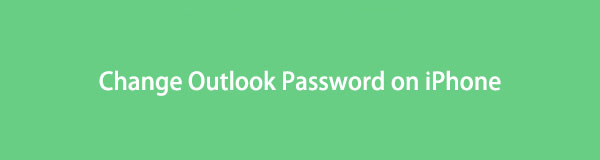
Felizmente, este post reúne todos os guias fáceis e detalhados sobre como fazer isso. Além disso, esta postagem mostrará o melhor software que ajuda você a visualizar senhas que você não consegue lembrar. Para descobrir mais, role para baixo.

Lista de guias

FoneLab iPhone Password Manager permite digitalizar, visualizar e classificar e muito mais para iPhone, iPad ou iPod Touch.
- Escaneie senhas no iPhone, iPad ou iPod touch.
- Exporte suas senhas de dispositivos e salve-as como um arquivo CSV.
- Restaure suas senhas de e-mail, Wi-Fi, Google, Facebook, etc.
Parte 1 Como alterar a senha do Outlook no iPhone a partir do Outlook.com
O aplicativo Outlook tem um recurso de perguntas frequentes. Você pode pesquisar como alterar senhas usando o aplicativo em sua barra de pesquisa. Mas ainda irá direcioná-lo para o site do Outlook.
Usando o site do Outlook, você terá acesso a tudo. Ele permitirá que você use o armazenamento gratuito de 15 GB. E se você quiser exceder isso, você pode comprar ou pagar um determinado valor.
Abaixo estão as etapas para aprender como atualizar a senha do Outlook no iPhone com a senha correta. Ir em frente.
Passo 1Faça login na sua conta do Outlook em seu site, que é outlook.com. Você só precisa do seu e-mail e senha. Depois disso, toque no Perfil ícone no canto superior direito da interface principal. Mais tarde, escolha o Meu Perfil botão abaixo dele. O site irá direcioná-lo para outras informações em sua conta.
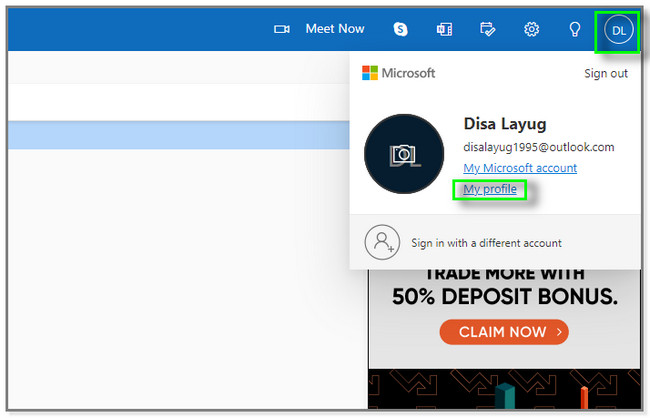
Passo 2Na parte superior da tela, você verá o Alterar palavra-passe ícone. Depois disso, o site solicitará que você verifique sua identidade. Você deve tocar no Email or Sessão conectado à conta.
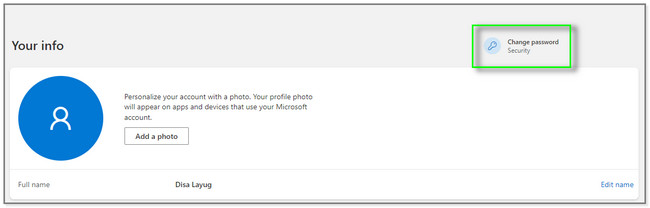
Passo 3Toque em Enviar código botão no lado direito do site. Posteriormente, insira o código que foi enviado para o endereço de e-mail e número de telefone associados. Toque em verificar botão se tiver certeza sobre o código.
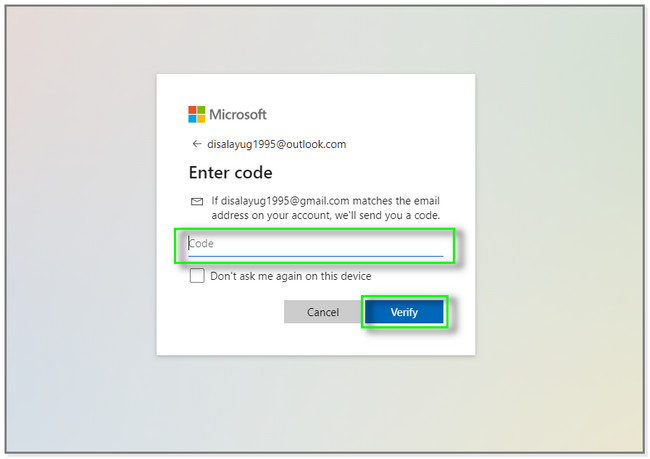
Passo 4O Outlook agora permitirá que você altere sua senha. Tudo o que você deve fazer é inserir a senha atual da sua conta. Depois disso, crie uma nova senha digitando-a no Nova palavra-passe caixa. Depois, insira-o novamente para verificação. Mais tarde, toque no Salvar botão para alterar completamente a senha da conta do Outlook.
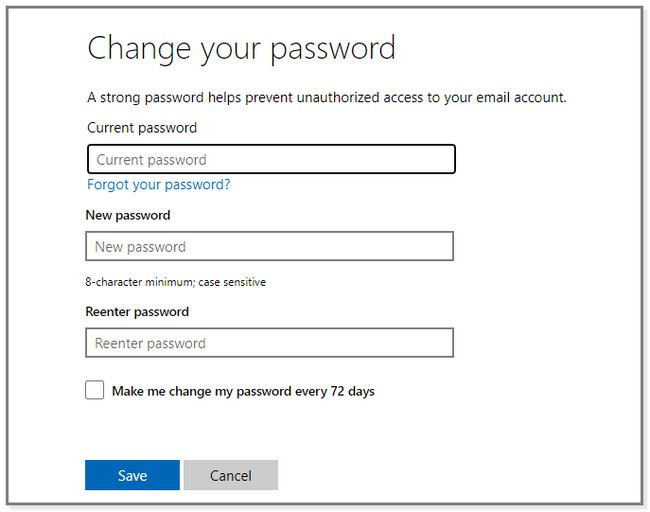
Parte 2. Como alterar a senha do Outlook no iPhone se a senha for esquecida
E se você acidentalmente esqueceu sua senha em sua conta do Outlook? Bem, não é difícil redefini-lo ou recuperar sua conta.
Você pode alterá-lo usando as informações associadas da conta. Além disso, você também pode usar uma ferramenta de gerenciamento de senhas para reconhecê-las. Você descobrirá o software ao ler este post. Abaixo estão as 2 técnicas para aprender a alterar e visualizar senhas esquecidas do Outlook. Rolar para baixo.
Método 1. Redefinir senha
Este método é para você se preferir redefinir sua senha para acessar a conta. Você deve garantir que as informações associadas no Outlook ainda estejam acessíveis e existam. Se você quiser descobrir como redefinir as senhas do Outlook no iPhone, role para baixo para ver as etapas.
Passo 1Vá para o site ou página da Web do Outlook. Depois disso, será necessário fazer login imediatamente. Você deve digitar o número de telefone ou endereço de e-mail associado à conta do Outlook. Depois disso, ele mostrará a caixa onde digitar o Senha. Você não precisa digitar nada nele. Seria melhor tocar apenas no Esqueceu a senha botão embaixo dele.
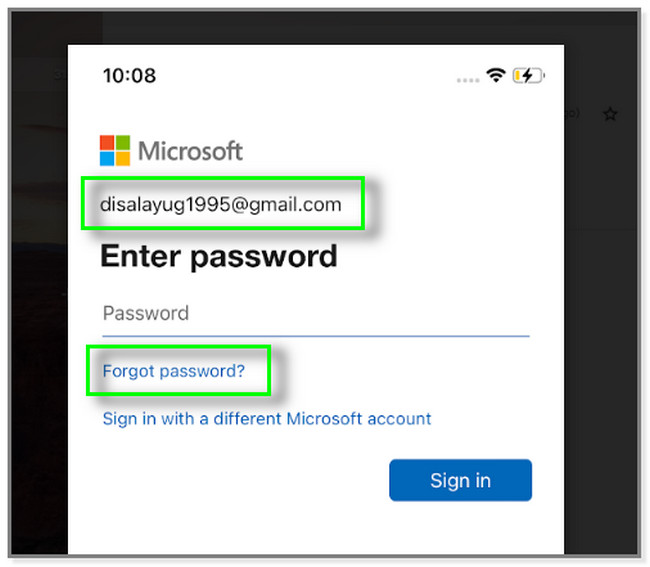
Passo 2Você verá o Tela Onde devemos entrar em contato com você. Nesse caso, você deve apenas digitar e responder as informações necessárias para redefinir sua senha. Você deve inserir o Contato Endereço Email e os votos de Code ícone. Depois disso, toque no Próximo botão.
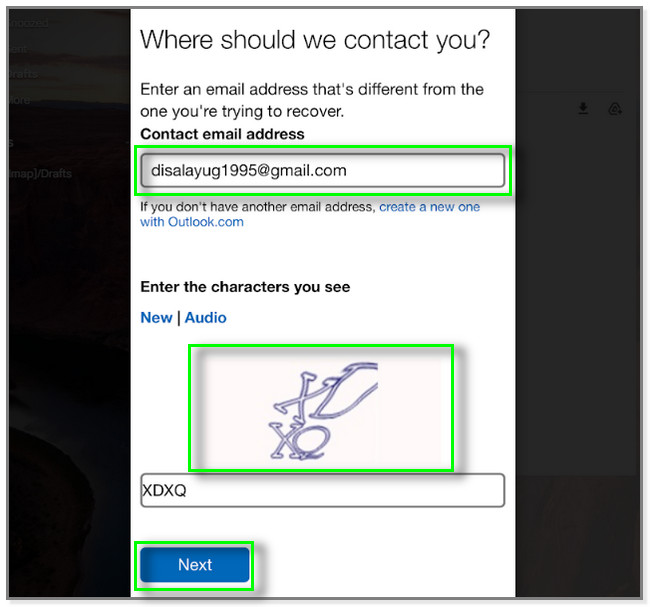
Passo 3O Outlook enviará um código para o Telefone or Email você insere. Depois disso, você precisa verificar o código para aqueles e digitá-lo no Code seção. Depois disso, toque no verificar abotoe se você souber a informação.
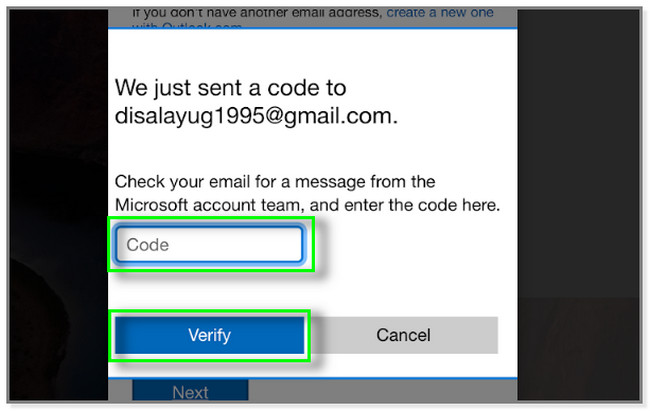
Passo 4O Outlook irá direcioná-lo para o Tela Redefinir sua senha. Tudo o que você deve fazer é digitar o Nova palavra-passe e insira-o novamente. Depois disso, toque no Salvar botão para aplicar as alterações e alterar sua senha com sucesso.
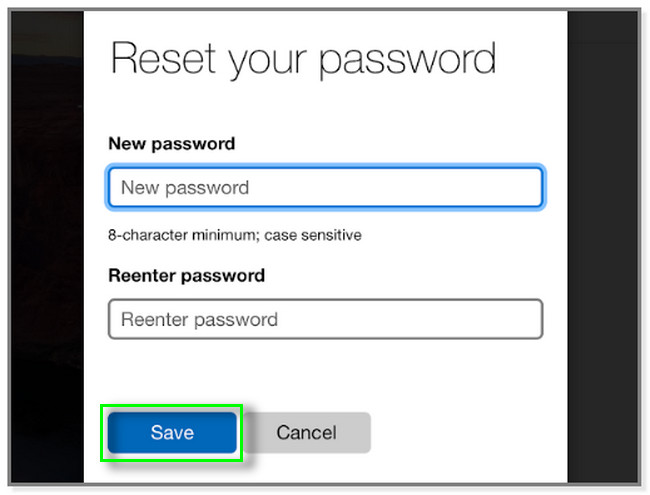
Método 2. FoneLab iPhone Password Manager
FoneLab Gerenciador de Senhas do iPhone é usado para escanear seu ID Apple, senhas do iCloud Keychain, senha de tempo de tela, senha de e-mail no iPhone, e mais. Você pode selecionar se deseja apenas visualizá-los ou exportá-los como um arquivo CSV em seu computador. Além disso, ele pode classificar suas senhas. Nesse caso, você pode gerenciá-los facilmente. Deseja usar este exclusivo e útil para visualizar e ter uma cópia de sua senha do Outlook? Role para baixo para obter um guia detalhado. Ir em frente.

FoneLab iPhone Password Manager permite digitalizar, visualizar e classificar e muito mais para iPhone, iPad ou iPod Touch.
- Escaneie senhas no iPhone, iPad ou iPod touch.
- Exporte suas senhas de dispositivos e salve-as como um arquivo CSV.
- Restaure suas senhas de e-mail, Wi-Fi, Google, Facebook, etc.
Passo 1Clique no botão Download grátis na interface principal. Depois disso, configure-o imediatamente para iniciar o processo. Mais tarde, clique no Instale botão para iniciar a ferramenta.
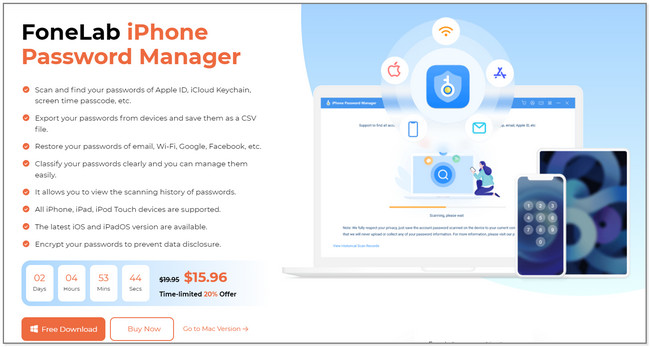
Passo 2Conecte o iPhone ao computador. Depois de conectá-lo com sucesso, você verá a interface principal da ferramenta e o nome do telefone. Toque em Confiança botão no seu iPhone para dar acesso ao computador. Nesse caso, o software pode escanear as senhas de sua conta.
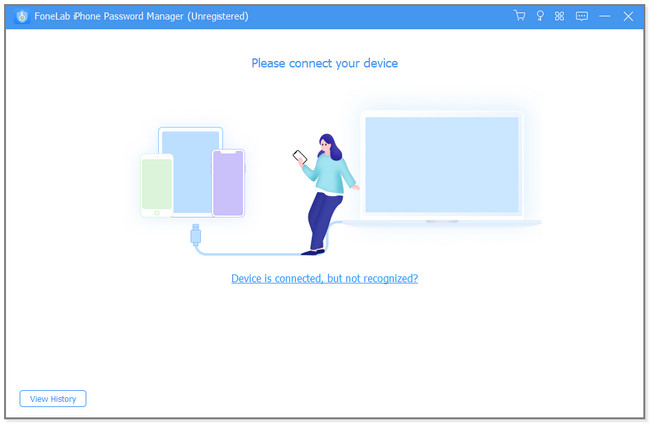
Passo 3Clique na Início botão no canto inferior direito da ferramenta. Depois disso, o software irá direcioná-lo para o processo de verificação.
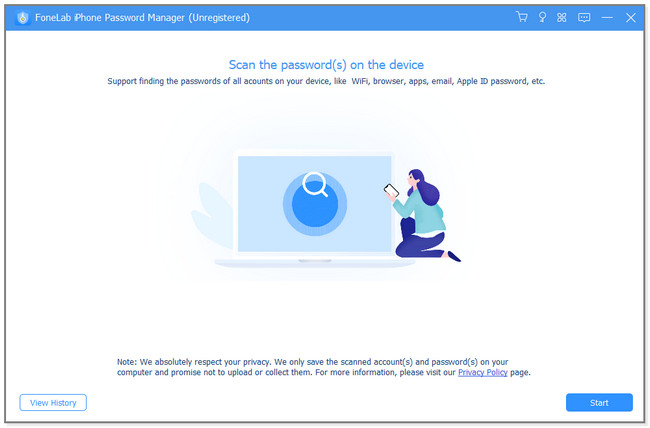
Passo 4Introduzir o Senha de backup do iTunes botão para fins de verificação. Depois disso, clique no Verifique a senha botão para entrada. Mais tarde, o software irá procurar a senha em seu telefone.
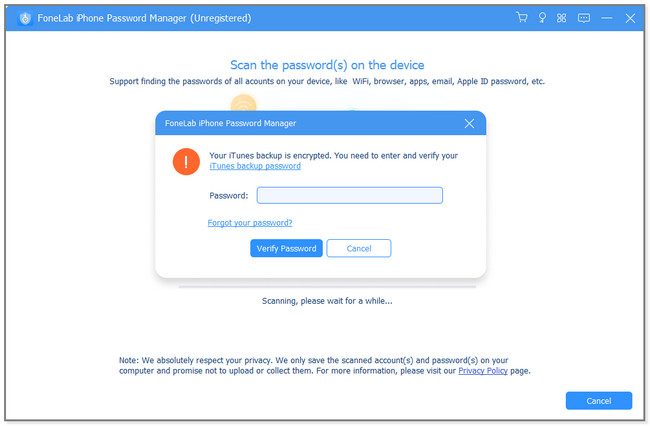
Passo 5Localize o Senha do Outlook sobre os resultados. Clique no Olho ícone se você quiser apenas visualizá-lo. Mas se você vai ter uma cópia das senhas da sua conta, clique no botão Exportações botão.
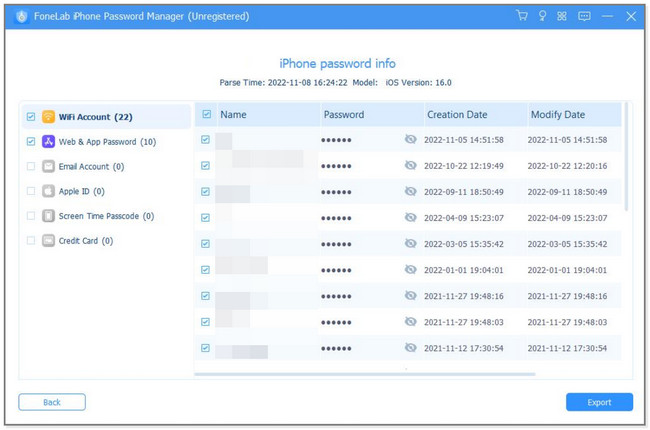

FoneLab iPhone Password Manager permite digitalizar, visualizar e classificar e muito mais para iPhone, iPad ou iPod Touch.
- Escaneie senhas no iPhone, iPad ou iPod touch.
- Exporte suas senhas de dispositivos e salve-as como um arquivo CSV.
- Restaure suas senhas de e-mail, Wi-Fi, Google, Facebook, etc.
Parte 3. Perguntas frequentes sobre como alterar a senha do Outlook no iPhone
1. Onde está a senha do aplicativo Outlook armazenada no computador?
Você pode encontrá-los na pasta \Users\your username\AppData\Local\Microsoft\Outlook. É o local padrão deles. Não se preocupe. A outra pessoa que fará login em sua conta no Outlook terá uma pasta separada. Nesse caso, eles não podem acessar suas informações.
2. Por que não consigo configurar o e-mail do Outlook no meu iPhone?
A conexão ruim é um dos motivos comuns pelos quais você não pode configurar o email do Outlook em seu telefone. É por isso que é recomendável salvar suas informações de login para acessar sua conta rapidamente. Nesse caso, você pode configurar facilmente o e-mail do Outlook no seu iPhone.
Não é difícil alterar sua senha do Outlook no seu iPhone. Você pode redefinir sua senha caso a tenha esquecido ou usar o melhor software para visualizá-la. Download FoneLab Gerenciador de Senhas do iPhone agora para mais informações.

FoneLab iPhone Password Manager permite digitalizar, visualizar e classificar e muito mais para iPhone, iPad ou iPod Touch.
- Escaneie senhas no iPhone, iPad ou iPod touch.
- Exporte suas senhas de dispositivos e salve-as como um arquivo CSV.
- Restaure suas senhas de e-mail, Wi-Fi, Google, Facebook, etc.
